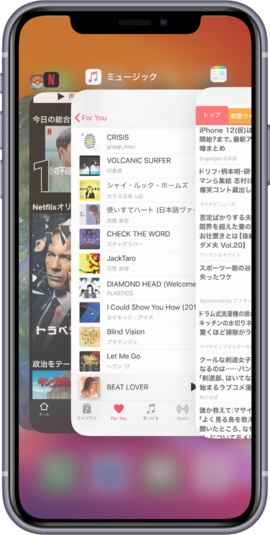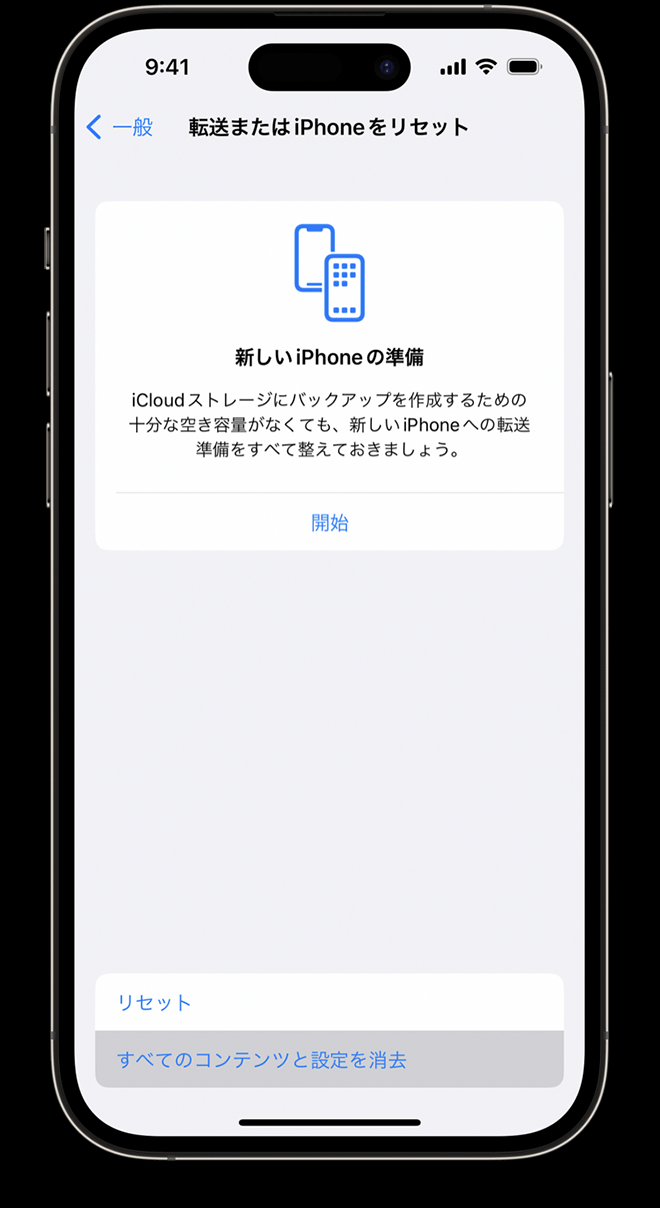iPhone 15がリカバリーモードでスタックする?修復方法
 Kiyoko Tōru
Kiyoko Tōru- 更新日:2023-11-16 カテゴリ: iphone-15
iPhone 15 は今年、鳴り物入りでリリースされたばかりです。 ただし、一部のユーザーは、新しいデバイスが最新の iOS にアップデートした後にリカバリ モードでスタックするという問題を報告しています。 リカバリ モードから復帰するまで携帯電話は基本的に使用できないため、これはイライラするかもしれません。
良いニュースは、iPhone 15 pro がリカバリーモードでスタックする問題を解決するために、自分で試せる簡単な手順がいくつかあるということです。 このガイドでは、iPhone 15 を復旧して再び実行するためのトラブルシューティングのヒントをいくつか紹介します。 ソフト リセット、ハード リセット、復元、さらにはリカバリ モードそのものを有利に利用する方法についても説明します。
- パート1: iPhone がリカバリ モードのままになり、復元も更新もできないのはなぜですか?
- パート2. iPhone 15 をリカバリモードから抜け出すにはどうすればよいですか? - 最速の方法
- パート3. iPhone を強制的に再起動してリカバリ モードを終了する - 機能しない場合があります
- パート4. iTunes 経由でリカバリ モードを解除する - データ損失
- パート5. iPhone 15 がリカバリ モードで停止することについても質問されます
パート1. iPhone がリカバリモードのままになり、復元もアップデートもできないのはなぜですか?
iPhone 15 pro max リカバリ モードは、いくつかの一般的な理由により復元またはアップデートに失敗します:
- ソフトウェアのバグ バグがある iOS アップデートまたはジェイルブレイクの問題により、アップデート/復元プロセス中にデバイスがリカバリ モードでスタックする可能性があります。
- ハードウェアの問題 バッテリー、ロジックボード、コネクタなどのハードウェア コンポーネントに障害があると、デバイスがリカバリ モード プロセスを完了できない場合があります。
- 不適切なリカバリ モードへの移行 デバイスを誤ってリカバリ モードに強制的に移行すると、デバイスが応答しなくなる可能性があります。
- 接続の問題 ケーブル、コンピュータの USB ポートの障害、またはアップデートのダウンロードの中断により、回復プロセスが中断される可能性があります。
重要なのは、根本的な原因を特定し、適切な解決策を使用して iPhone 15 をリカバリモードから解除することです。 ほとんどの場合、リカバリ モード自体を使用してデバイス ソフトウェアを復元または更新し、再び動作させることができます。
パート2. iPhone 15 をリカバリモードから抜け出すにはどうすればよいですか? - 最速の方法
良いニュースは、データを失わずに iPhone 15 をリカバリモードから解除する方法がいくつかあるということです。 いくつかの効果的なオプションを見てみましょう。まず、UltFone iOS System Repair のような専門的な iOS 修復ツールを使用することをお勧めします。 このソフトウェアは、デバイスを消去したり復元したりすることなく、ワンクリックで iPhone をリカバリモードから解除できます。UltFone iOS システム修復には、次のようないくつかの利点があります。
- データ損失なし データや設定を削除せずにシステムの問題を解決します。
- リカバリ モードの無料終了 リカバリ モードの終了機能は無料で使用できます。
- 効果的 150 以上の iOS システムの問題を解決します。
- ユーザーフレンドリー プロセスは非常に簡単で、数回クリックするだけです。
UltFone iOS System Repairは、公式サイトからダウンロードする必要があります。インストール後は、以下の手順でエラーの修復を行います。
-
手順 1iOS System Repairを起動し、iPhoneを接続します。「開始」ボタンをクリック後、「普通モード」を選択して、「普通モード」ボタンをクリックします。

-
手順 2接続したiPhoneに適したファームウェアパッケージが検出され、ダウンロードできるようになります。一連の修復処理を開始する前に、正しいパッケージをダウンロードして下さい。

-
手順 3ファームウェアのダウンロードの完了後、「普通モードを開始」ボタンをクリックすると、修復処理が開始されます。問題の修復には数分かかり、その後iPhoneが再起動します。

UltFone iOS System Repairは、iPhoneのデータが損なわれていないか確認はしますが、修復前に破損したファイルがある場合は、データ回復ツールの助けが必要となります。
以上で、iPhoneの修復手順は完了です。iPhoneが正常に動作することを確認したら、初期設定や古いデータのセットアップを行う必要があります。
パート3. iPhone を強制的に再起動してリカバリ モードを終了する - 機能しない場合があります
iPhone 15 をリカバリモードから解除するもう 1 つのオプションは、iPhone 15 を強制的に再起動することです。 この手順は、iPhone 15 を再起動する方法を知りたい場合に特に役立ちます。
iPhone 15 はホームボタンの代わりに Face ID を使用するため、iPhone をリカバリモードから解除する方法は次のとおりです。
1. 音量を上げるボタンを押してすぐに放します。
2. すぐに音量ダウンボタンを押してすぐに放します。
3. ここで、Apple ロゴが画面に表示されるまでサイドボタンを押し続けます。
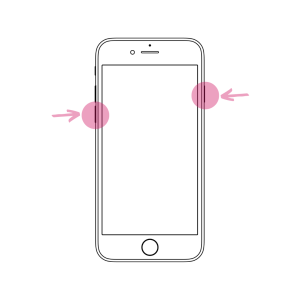
このプロセスには最大 30 秒かかる場合があります。 Apple ロゴが表示され、iPhone 15 が再起動していることを示すまでサイドボタンを押し続けます。
ただし、強制再起動は 100% 効果があるわけではなく、そもそもリカバリ モードの原因となる根本的なソフトウェアのバグやハードウェアの問題がある場合は機能しない可能性があります。 ただし、他のソリューションに進む前に、簡単に試してみる価値はあります。
パート4. iTunes 経由でリカバリ モードを終了する - データの損失
コンピュータの iTunes を使用して、iPhone 15 をリカバリモードから解除することもできます。 ただし、これには iPhone 15 の復元が必要となり、すべてのデータが消去されます。
iTunes を使用するには:
1. Windows PC または Mac コンピュータに最新バージョンの iTunes がインストールされていることを確認してください。
2. USB ケーブルを使用して iPhone 15 をコンピュータに接続します。 iTunes はデバイスがリカバリ モードであることを認識します。
3. iPhone に問題があり、更新または復元が必要であることを示すポップアップ メッセージが表示されます。 「更新」をクリックします。 または「復元」。
4.iTunes は最新の iOS ソフトウェアをダウンロードし、iPhone をそのソフトウェアで上書きし、基本的にデバイスを工場出荷時の設定に戻します。 これにより、すべてのデータと設定が削除されます。
5.復元が完了すると、iPhone 15 はリカバリモードから解除されるはずです。 データを取り戻すには、再設定してバックアップを復元する必要があります。
パート5. iPhone 15 がリカバリーモードになることについても質問されます
Q1: iPhone はどれくらいの時間リカバリモードを維持しますか?
問題が解決されるまで、iPhone は無期限にリカバリモードのままになる可能性があります。 それは問題の原因によって異なります。 ただし、リカバリ モードで長時間放置すると、害が生じる可能性があります。
Q2. iPhone がまだリカバリモードのままなのはなぜですか?
強制再起動が機能しなかった場合、ソフトウェアのバグまたはハードウェアの問題が解決しないため、iPhone がリカバリ モードのままになっている可能性があります。 一般的な原因としては、OS の破損、アップデートのインストール不良、ハードウェアの損傷、リカバリ モードの不適切な開始などが挙げられます。
根本的な問題を特定して対処します。 ソフトウェアの問題については、クリーン インストール/復元が必要になる場合があります。 ハードウェアの場合は、修理または交換が必要になる場合があります。 UltFone のようなツールを使用すると、より安全で高速であることがわかります。
まとめ
iPhone 15 がリカバリーモードになった場合に対処するのはイライラするかもしれませんが、パニックに陥る必要はありません。 これまでに説明したように、デバイスを正常に再起動して実行するために試せる効果的な解決策がいくつかあります。
最も安全で信頼性の高い修正は、UltFone iOS システム修復などの専用の修復ツールを使用することです。 何もせずに、ワンクリックでiPhone 15をリカバリモードから解除できます。
 Kiyoko Tōru
Kiyoko Tōru